Poznámka
Bezplatná verze media.io poskytuje pouze 4 typy formátů, MP3, WAV, WMA, OGG atd. A větší zvukové soubory potřebují více času na čekání. Musíte platit za svou neomezenou verzi, aby bylo možné převést více typů a rychlejší.
I když existují různé audio nebo přehrávače videa pro přehrávání zvukových souborů, ne audio přehrávač podporuje všechny zvukové formáty. Všechny vaše zvukové soubory nemohou být ve stejném zvukovém formátu a nebudete stahovat a instalovat mnoho programů pro přehrávání zvuku nebo videa do počítače. Ve skutečnosti potřebujete převaděč videa typu vše v jednom pro převod zvukového souboru do souboru kompatibilního s přehrávačem v počítači nebo přenosném zařízení, jako je iPhone, iPad, iPod, Samsung, LG, Sony, HTC, tablet Android , atd.
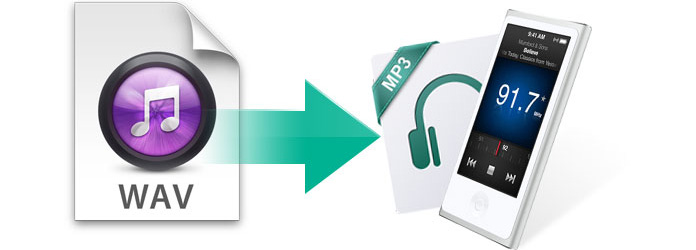
Pokud Google způsob, jak změnit WAV na MP3 nebo převést MP3 na WAV, najdete mnoho možností, které vám pomohou. Různé způsoby skutečně uspokojí vaši potřebu převést formát videa nebo zvukových souborů do oblíbených formátů, které jsou kompatibilní s přehrávačem nebo digitálním zařízením. Někteří lidé se rozhodnou převést soubor WAV do formátu MP3 online. Někteří převádějí WAV do MP3 nebo převádějí MP3 do WAV pomocí iTunes. Někteří lidé používají audio přehrávač, například VLC Media Player nebo RealPlayer. A někteří lidé se rozhodnou stáhnout bezplatný software pro převod svých audio / video souborů.
Nejprve musíte nainstalovat program iTunes (Co je to iTunes?) do počítače. Pokud jste uživatelem systému Windows, stáhněte si a nainstalujte iTunes pro Windows do počítače. Poté na svém počítači spusťte iTunes.
1. Otevřete předvolbu iTunes kliknutím na „Upravit“> „Předvolby“ (uživatelé Mac: „iTunes“> „Předvolby“)> „Obecné“> „Nastavení importu“> „Import pomocí“> vyberte formát kódování, například WAV, nebo MP3> „OK“.
2. Vyberte zvukové soubory WAV v knihovně a klikněte na „Soubor“> „Vytvořit novou verzi“ (MP3, AAC, AIFF, WAV nebo bezeztrátová verze Apple).
Je možné převádět WAV na MP3 nebo naopak pomocí iTunes. Je však zřejmé, že iTunes převádí pouze omezený formát zvukových souborů, včetně MP3, WAV, AIFF a AAC. Pokud chcete převést soubor MP3 nebo WAV na OGG nebo WMA, sníží se vám.
Mnoho lidí se rozhodlo provést audiokonverzi na Windows nebo Mac pomocí online způsobů. Tam jsou některé populární WAV do MP3 online převaděče nebo MP3 do WAV převaděče online pro převod WAV a MP3 souborů. Jsou to media.io - video online převodník, audio.online - převést na mp3, a zamzar - převést wav do mp3, a online audio převodník. Některé z nich jsou pro nás zdarma. Zdarma můžete převést omezený zvukový soubor. Pokud je váš soubor WAV příliš velký, musíte za konverzi zaplatit nebo počkat delší dobu. Jako příklad si vezměte media.io:
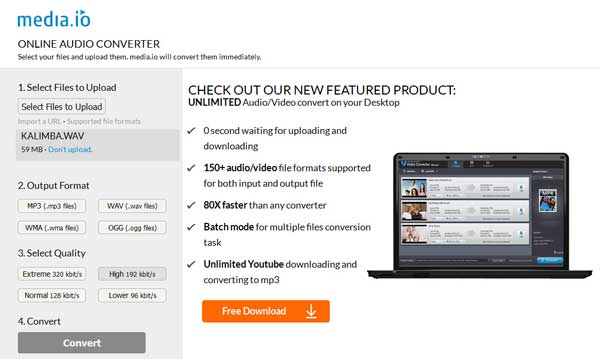
Poznámka
Bezplatná verze media.io poskytuje pouze 4 typy formátů, MP3, WAV, WMA, OGG atd. A větší zvukové soubory potřebují více času na čekání. Musíte platit za svou neomezenou verzi, aby bylo možné převést více typů a rychlejší.
Z výše uvedených metod vidíme, že nemůže uspokojit všechny uživatele, když lidé převádějí z / do WAV na / z MP3 online způsobem nebo pomocí iTunes. Ve skutečnosti máte lepší možnost stáhnout si některé freeware, jako jsou Audacity a Free WAV, do MP3 Converter.
Jako bezplatný a oblíbený nástroj pro nahrávání a úpravy zvuku s otevřeným zdrojovým kódem může být Audacity také dobrým zvukovým konvertorem. Kromě toho můžete převádět různé zvukové formáty, například změnit formát MP3 na WAV, WMA na MP3 a další. Zvukové informace lze také upravovat pomocí Audacity. A následující ukazuje, jak provést převod WAV do formátu MP3.

Poznámka
Chcete-li vytvořit soubory MP3, musíte stáhnout soubor lame_enc.dll poskytovaný Audacity. Po dokončení procesu byste měli lépe vyzkoušet převedený zvuk MP3. Mimochodem, má také verzi Mac, která uživatelům pomáhá převádět formát WAV do formátu MP3 na Mac.
Pokud jde o audiokonverzi, jaký druh softwaru třetích stran budete zvažovat? A zde vám upřímně doporučujeme seriózní bezplatný program s názvem Zdarma WAV na MP3 Converter lépe vyřešit váš problém. Má schopnost převést jakýkoli video / audio formát na jiný video nebo audio formát, který chcete. Převod WAV na MP3 nebo MP3 na WAV je součástí jeho funkcí. Můžeme jej tedy považovat za profesionální převodník MP3 do WAV. Kromě toho můžete také převést WMA, M4A, FLAC, AAC na MP3. Tato vynikající aplikace pro převod zvuku nebo hudby je profesionální při vzájemném převodu souborů WAV a MP3. Kromě toho může také extrahovat zvuk z video souborů včetně MPG, MPEG, MPEG2, VOB, MP4, M4V, RM, WMV, MKV, TS, AVI, 3GP, 3G2, FLV atd. a převádět extrahovaný zvuk do jiných zvukových formátů. , například převést FLV na WAV nebo převést WMV na MP3 nebo změnit M4A na MP3 a tak dále.
Krok 1 Stáhněte si zdarma WAV na MP3 Converter
Po instalaci bezplatné aplikace pro převod zvuku do počítače ji spusťte.

Krok 2 Přidat soubor.
Chcete-li importovat soubory, klikněte na tlačítko „Přidat soubor“, můžete také kliknutím na nabídku „Soubor“ otevřít následující rozevírací nabídku a poté vybrat „Přidat soubor“ a importovat soubory. Můžete nahrávat zvuk v libovolném formátu, například WAV, MP3, AIFF a AAC.

Krok 3 Nastavení výstupu.
V rozevíracím seznamu „Profil“ vyberte výstupní formát. Kliknutím na tlačítko „Nastavení“ nastavíte zvukové parametry. Zde formát výstupního souboru zahrnuje mnoho zvukových formátů, jako jsou MP3, MP2, AAC, AC3, WAV, WMA, M4A, RA, OGG, AU, AIFF, FLAC atd. Stačí si vybrat požadovaný formát.

Krok 4 Spusťte převod WAV a MP3.
Klikněte na tlačítko „Převést“ v dolním dolním rohu rozhraní a začněte převádět zvukový soubor. Konverzní software Free WAV na MP3 má navíc verzi Mac, takže můžete převést jakýkoli zvukový soubor na Mac.

V tomto článku mluvíme hlavně o tom, jak převést WAV na MP3 nebo MP3 na WAV pomocí iTunes, online převaděče media-io a softwaru třetích stran, jako je Audacity a Free WAV na MP3 Converter. Doufám, že najdete vhodný WAV na MP3 převodník.